当你在Win10上登录账户时,系统出现下图所示的“你的账户已被停用。请向系统管理员咨询”错误信息,那么这个问题如何去进行快速的解决呢?可能是由于密码错误、账户被禁用或其它原因导致,下面就来看看解决方法教学吧。
解决方法如下:
1. 如果进不了系统,可以在开机出现Windows徽标,下面有转圈的小点时,立即断电,连续操作三次,即可进入高级启动界面;
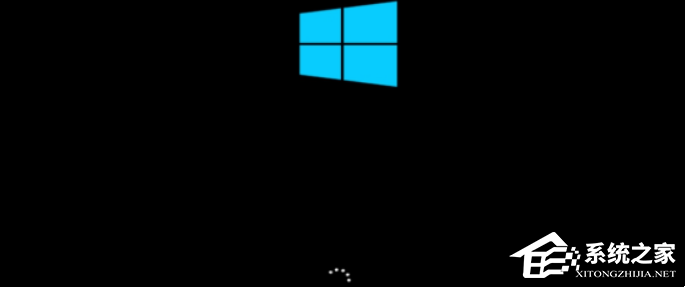
自动修复这个界面,直接点击【高级选项】。
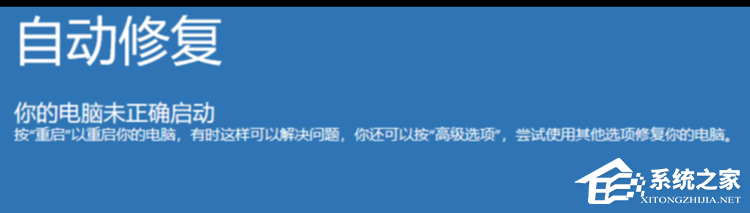
2. 选择一个选项下,点击【疑难解答(重置你的电脑或查看高级选项)】,疑难解答下,点击【高级选项】;
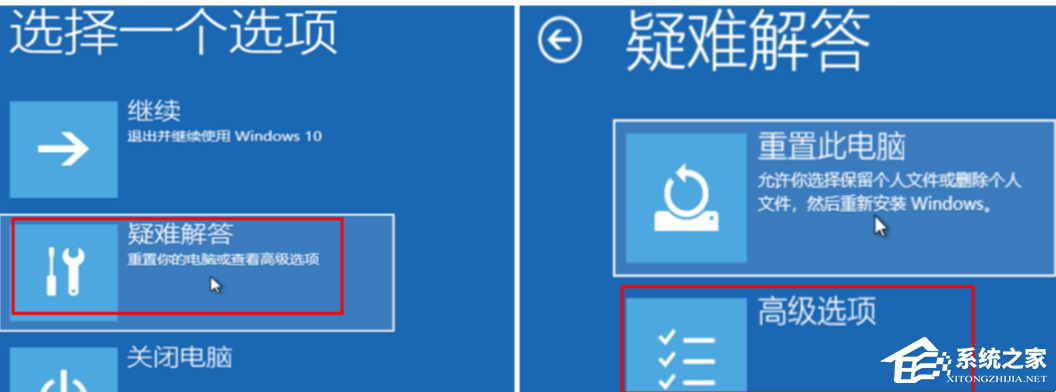
3. 高级选项下,点击【启动设置(更改 Windows 启动行为)】;
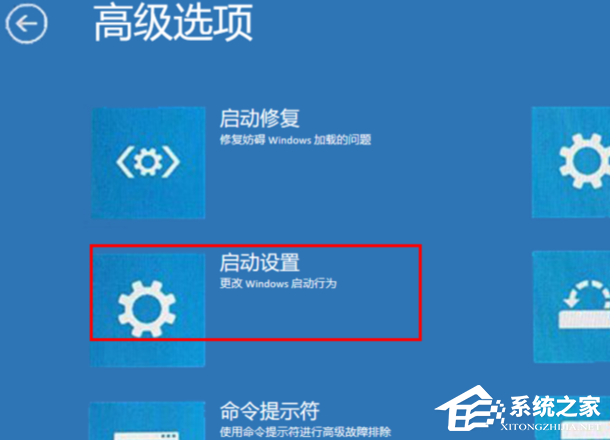
4. 接着再点击【重启】;
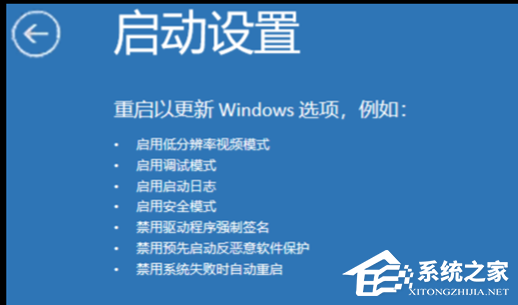
5. 电脑在重启后,会再次进入到启动设置界面,这里我们根据提示按【F4】进入安全模式;
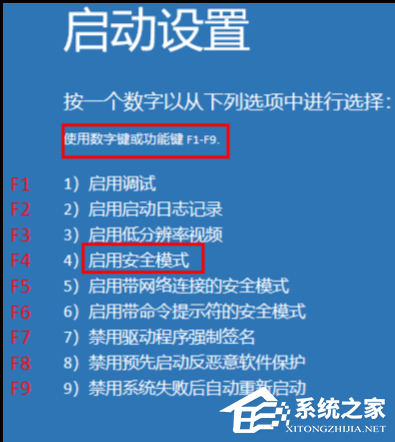
6. 电脑会自动以管理员账户进入安全模式,【右键】点击【此电脑】,在打开的菜单项中,选择【管理】;
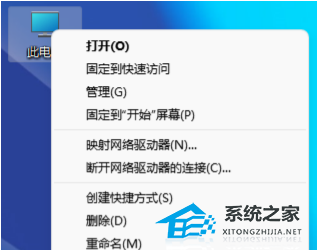
7. 计算机管理窗口,左侧点击【用户】,右侧选择被停用的用户,右键选择【属性】;
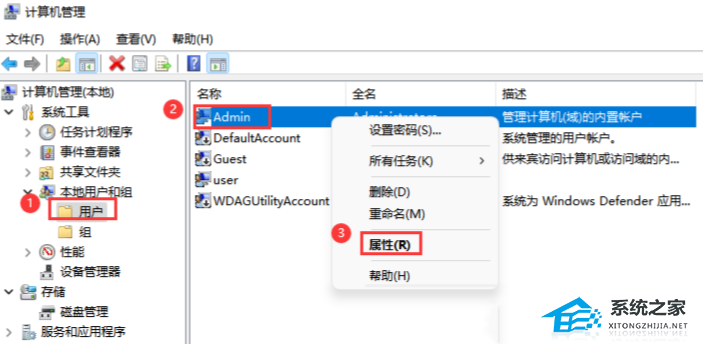
8. 最后在打开的窗口中,取消【账户已禁用】勾选,重启电脑即可正常使用。
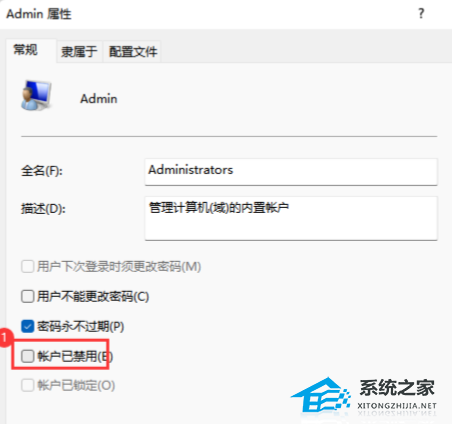
以上就是系统之家小编为你带来的关于“Win10提示你的账户已被停用怎么办?【已解决】”的全部内容了,希望可以解决你的问题,感谢您的阅读,更多精彩内容请关注系统之家官网。

 时间 2024-07-19 02:00:01
时间 2024-07-19 02:00:01 作者 admin
作者 admin 来源
来源 




